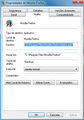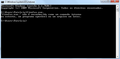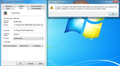Meu Firefox redireciona automaticamente para o explore
Olá, eu estou com um problema no meu Firefox quando eu vou abrir ele , ele se auto direciona para uma página de pesquisa do (Google) no navegador (internet explore), o Firefox quando eu vou abrir ele , ele abre uma janela estilo o prompt de comando e se auto redireciona pró explore pesquisando " "C:/Program Files/Mozilla Firefox/Firefox.EXE Presxisa muito desse navegador para meu trabalho (Youtube) se poderem me ajudar ficaria grato. Obs: estou usando o meu celular porque estou sem navegador.
所有回复 (3)
Clique com o botão direito do mouse sobre o atalho do Firefox, selecione Propriedades, e verifique se o Destino está correto. No seu caso talvez o destino deveria ser:
- C:\Program Files (x86)\Mozilla Firefox\firefox.exe"
Tente também abrir o Firefox por linha de comando, pressione Windows + R, na janela Executar, digite firefox.exe. Se nem por linha de comando funcionar tente Restaure as preferências do Firefox para solucionar e corrigir problemas.
Cara sempre esta dando isso, olha essas fotos ai, me ajude por favor!!
Acho melhor você reinstalar o Firefox, será mais facil, sugiro fazer um backup por precaução:
Determinados problemas do Firefox podem ser resolvidos através da realização de uma Reinstalação Limpa. Isso significa remover todos os arquivos relacionados ao Firefox para depois reinstalá-lo. Para isso, por favor, siga os passos abaixo:
Nota: Talvez você queira imprimir esses passos ou abrí-lo em outro navegador.
- Baixe a última versão do Firefox para Desktop em mozilla.org e salve o arquivo de instalação no seu computador.
- Quando o download acabar, feche todas as janelas do Firefox (clique no menu
 e depois em Sair
e depois em Sair  ).
).
- Delete a pasta de instalação do Firefox, que está localizada em um dos seguintes diretórios, por padrão:
- Windows:
- C:\Arquivos de Programas\Mozilla Firefox
- C:\Arquivos de Programas (x86)\Mozilla Firefox
- Mac: Delete Firefox da pasta Aplicações.
- Linux: Se você instalou o Firefox com o gerenciador de pacotes da sua distribuição, você pode desinstalá-lo através do mesmo método - veja Como instalar o Firefox em Linux. Se você baixou e instalou através do pacote binário disponível em Firefox download page, simplesmente remova a pasta firefox do seu diretório home.
- Windows:
- Agora, vá em frente e reinstale o Firefox:
- Dê um clique duplo sobre o arquivo de instalação e siga os passos do guia de instalação.
- Quando o guia terminar, escolha a opção para abrir o Firefox assim que o botão Concluir for pressionado.
Mais informações sobre como reinstalar o Firefox podem ser encontradas aqui.
Atenção: Não use um desinstalador de terceiros como parte desse processo. Porque isso poderia excluir permanentemente os dados do seu perfil do Firefox, incluindo mas não limitado a extensões, cache, cookies, favoritos, configurações pessoais e senhas salvas. Estes não podem ser recuperados, a menos que tenham sido copiados para um dispositivo externo! Veja Cópia de segurança e restauração de informações em perfis do Firefox.
Por favor, volte para dizer se isso te ajudou!
Obrigado.